百分浏览器电脑版是一款简洁的浏览器,主页无广告无新闻,可以自定义添加网站的快捷入口,从搜索栏能够便捷地切换百度、谷歌、必应等多种搜索引擎,浏览非常方便。支持超级拖拽功能,选中文字、链接,按住鼠标左键拖动就能快速搜索所选内容,还能通过鼠标手势来切换网页,使用自定义功能。
百分浏览器安装步骤
1、下载安装程序并打开,点击自定义
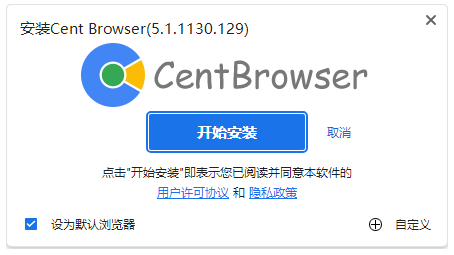
2、选择安装位置和其他安装选项,点击开始安装
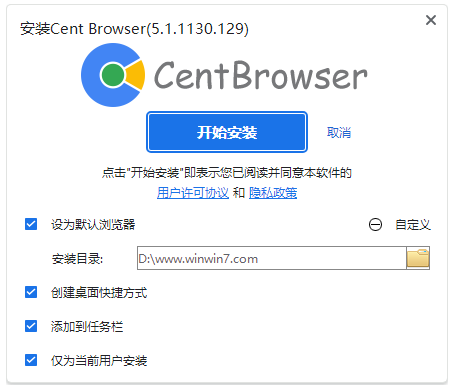
3、安装完成即可开始使用
百分浏览器软件亮点
极速内核
基于最新的Chromium开源内核进行优化开发,充分继承其高速安全的特性
鼠标手势
无所不能的鼠标手势让您的操作更加高效
超级拖拽
轻轻一拖,就可以实现复制搜索下载等高级功能
内存优化
延迟加载后台标签+强制释放内核缓存,可以大幅度减少内存占用
小号标签
想登陆多个账号不串号,Ctrl+M来试试
极致便携
便携版可以放进U盘中,在哪里使用都不会丢失配置
滚动标签栏
同时开启100+标签,不用担心缩成一团
隐私保护
增强的隐私保护设置让您远离被追踪的烦恼
高度定制
大量实用的可定制特性,参见功能介绍
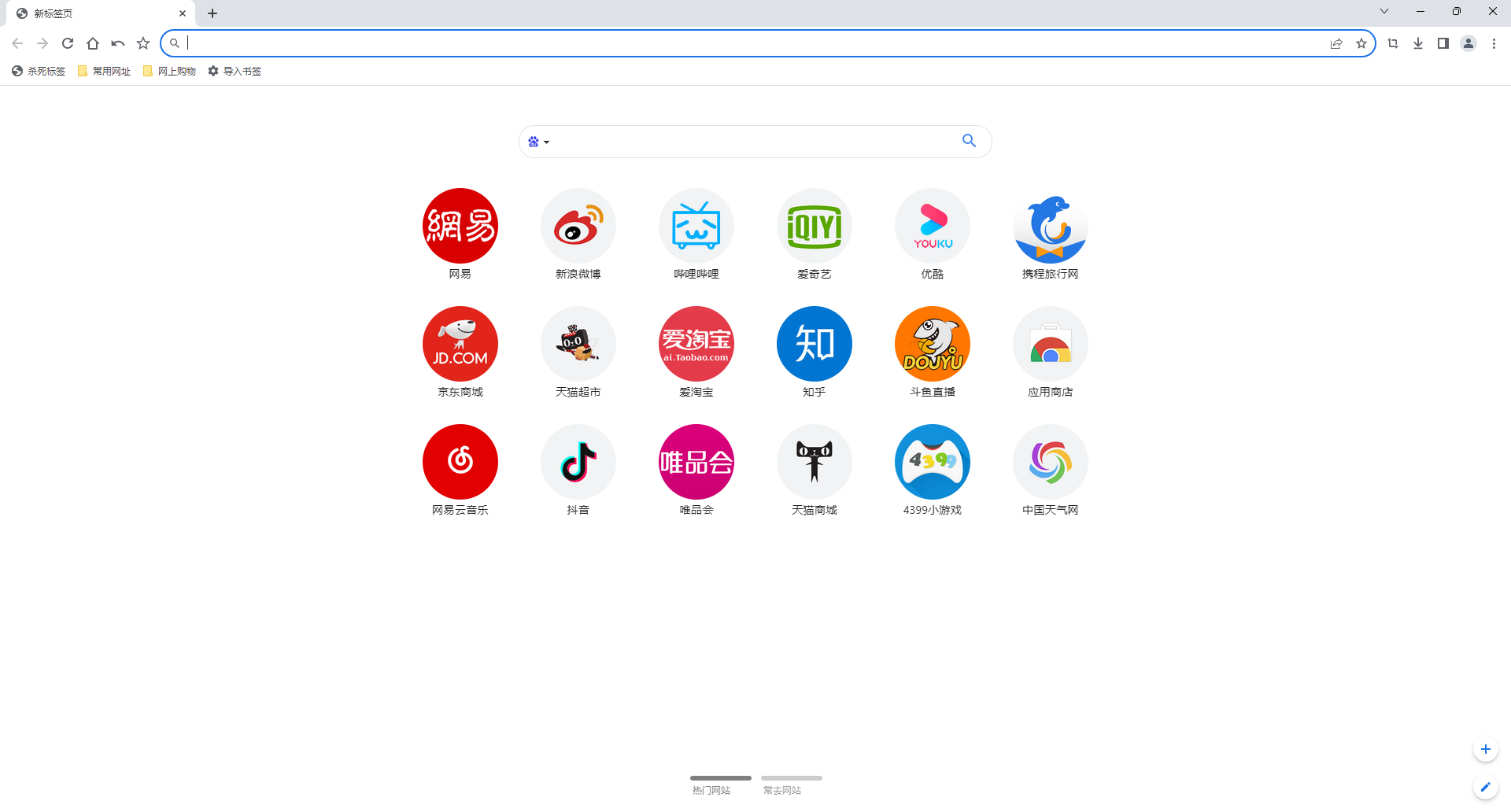
百分浏览器默认快捷键
Alt + Z切换到最后访问的标签
Alt + X显示标签列表
Alt + C复制当前标签的网址
Alt + T执行粘贴并打开/搜索
Alt + L复制当前标签的标题和网址
Alt + B显示书签列表
Alt + S打开设置页
Alt + P另存为PDF文件
Ctrl + Shift + A开始截图
Alt + I保存网页为图片
Alt + M切换当前标签静音状态
Alt + Shift + M切换浏览器静音状态
Alt + ⇦(历史记录)后退
Alt + ⇨(历史记录)前进
Ctrl + T打开新标签
Ctrl + M打开新的小号标签页
Ctrl + W关闭当前标签页
Ctrl + Tab切换到右侧标签
Ctrl + 1切换到第一个标签
Ctrl + 9切换到最后一个标签
Ctrl + D把当前标签添加收藏
Ctrl + J打开下载列表
Ctrl + H打开历史记录
Ctrl + L / Alt + D把焦点切换到地址栏
F5重新加载
Ctrl + Shift + F5重新加载所有标签
Ctrl + Shift + Tab切换到左侧标签
Ctrl + Shift + T恢复刚关闭的标签
Ctrl + Shift + B显示/隐藏书签栏
Ctrl + Shift + X打开扩展管理
Ctrl + Shift + E用IE打开当前标签网址
Ctrl + Shift + Y(浏览器窗口)置顶/取消置顶
百分浏览器更新日志
v5.1.1130.129
[BUG修复] 某些网站出现STATUS_BREAKPOINT崩溃
[BUG修复] 便携版自动更新后出现网页崩溃
[BUG修复] 深度清理对话框总是清理了小号标签
v5.1.1130.123
添加菜单项:深度清理浏览数据
快捷键设置支持[=等特殊字符
恢复选项"启用 TLS1.0"
合并部分安全补丁
[BUG修复] 禁用DirectWrite时可能发生GDI对象泄露
[BUG修复] Win7下使用EyeDropper会发生崩溃
[BUG修复] 某些情况下设置项"搜索结果打开方式"无效
[BUG修复] 有时会显示两个下载按钮
[BUG修复] 预渲染的小号标签可能会串号
[BUG修复] 生成预览缩略图会导致已卸载的标签被加载
[BUG修复] 即使禁用了历史记录联想,在拼错网址时仍然会联想出历史记录
百分浏览器常见问题
1. 此浏览器会收集或泄露我的隐私信息吗?
我们不会以任何理由收集您的私人信息,更不会将它们发送至我们自己的服务器或任何第三方服务器。我们充分遵守Google Chrome 隐私权白皮书中声明的各项原则, 未来我们有可能会在经过用户授权的情况下向服务器发送使用情况统计信息和崩溃报告,除此之外将不会有任何数据被发送至我们的服务器。
2. 浏览器的更新策略是怎样的?
默认情况下浏览器会在启动之后每隔6小时检查一次更新,您可以通过取消勾选"其他设置"中的"自动更新 Cent Browser"来禁用自动更新,此时你可以通过主菜单来"检查更新"。当您禁用自动更新之后,浏览器不会再检查新版本,但在极少数情况下,在您禁用自动更新之前,新版本的安装包已经下载完毕并启动安装, 此时为了避免安装文件损坏,浏览器不会强制中断更新。
3. 如何在此浏览器中顺利使用网上银行?
我们已经收集了大部分的网银地址并会在地址栏提示"此网站需要IE",您在看到此提示后可以点击地址栏末尾的IE按钮或者按下快捷键Ctrl+Shift+E来使用IE打开当前网页。 在IE中完成付款后,直接关闭IE即可,回到Cent Browser中如果看到"支付完成"的按钮,点击此按钮,如果没有,直接按下F5刷新或者关闭当前网页。如果在IE中已经看到了 付款成功的提示,切记不要在回到Cent Browser之后再次重复付款(部分网银并不会让已经完成的支付订单马上失效)。
4. 如何禁用Flash插件?
我们不建议您这么做,因为现在仍然有大量的网站使用了Flash插件。除了视频播放器以外,许多网站的文件上传按钮也使用Flash来实现。如果您的确有这个需求,可以把"高级设置"->"隐私设置"->"内容设置"->"Flash" 修改为"禁止网站运行Flash",以及把chrome://flags/#run-all-flash-in-allow-mode修改为"默认",然后重启浏览器。
上一篇:AI桌面浏览器电脑版
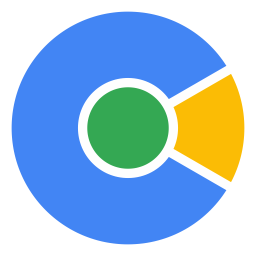



 360解压缩软件2023
360解压缩软件2023 看图王2345下载|2345看图王电脑版 v10.9官方免费版
看图王2345下载|2345看图王电脑版 v10.9官方免费版 WPS Office 2019免费办公软件
WPS Office 2019免费办公软件 QQ浏览器2023 v11.5绿色版精简版(去广告纯净版)
QQ浏览器2023 v11.5绿色版精简版(去广告纯净版) 下载酷我音乐盒2023
下载酷我音乐盒2023 酷狗音乐播放器|酷狗音乐下载安装 V2023官方版
酷狗音乐播放器|酷狗音乐下载安装 V2023官方版 360驱动大师离线版|360驱动大师网卡版官方下载 v2023
360驱动大师离线版|360驱动大师网卡版官方下载 v2023 【360极速浏览器】 360浏览器极速版(360急速浏览器) V2023正式版
【360极速浏览器】 360浏览器极速版(360急速浏览器) V2023正式版 【360浏览器】360安全浏览器下载 官方免费版2023 v14.1.1012.0
【360浏览器】360安全浏览器下载 官方免费版2023 v14.1.1012.0 【优酷下载】优酷播放器_优酷客户端 2019官方最新版
【优酷下载】优酷播放器_优酷客户端 2019官方最新版 腾讯视频播放器2023官方版
腾讯视频播放器2023官方版 【下载爱奇艺播放器】爱奇艺视频播放器电脑版 2022官方版
【下载爱奇艺播放器】爱奇艺视频播放器电脑版 2022官方版 2345加速浏览器(安全版) V10.27.0官方最新版
2345加速浏览器(安全版) V10.27.0官方最新版 【QQ电脑管家】腾讯电脑管家官方最新版 2024
【QQ电脑管家】腾讯电脑管家官方最新版 2024 360安全卫士下载【360卫士官方最新版】2023_v14.0
360安全卫士下载【360卫士官方最新版】2023_v14.0